当前位置:首页 - photoshop教程 - 入门实例 - 正文
君子好学,自强不息!
最终效果
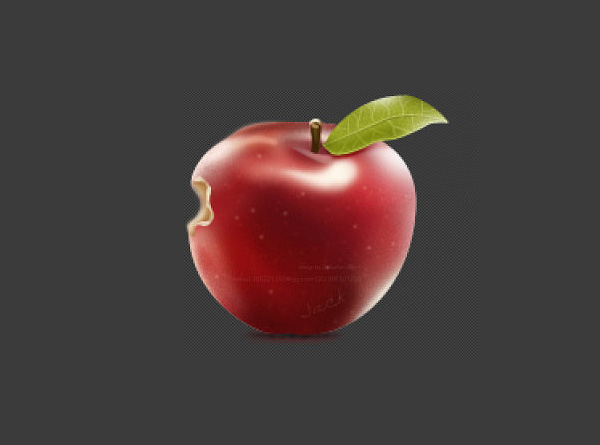
1、开始画苹果吧。先用钢笔勾出轮廓吧。
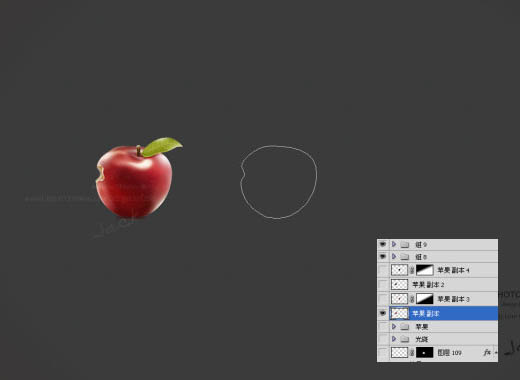
2、为什么只画苹果的肉体?咱们用的拆分法,一个部件一个部件的拆下来。然后开始填色。我填的是:#c72735。如下图。
细心的朋友发现了。我的苹果被咬的地方,它模糊了。是的,它模糊了。用PS带的模糊工具做死的擦它吧。你问我模糊工具在哪里?渐变知道在哪里吗?他们下面有个水滴状的东西。
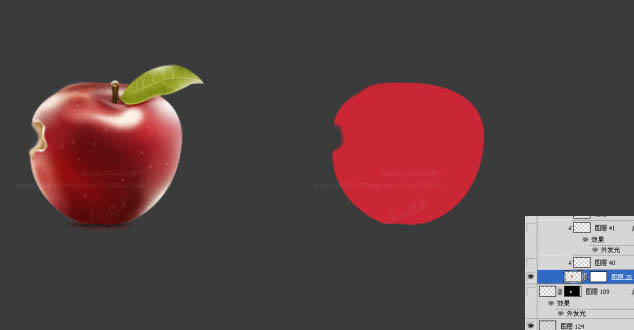
3、接下来,我们来画高光区域,为了亲们能看的清楚,我把高光和暗部分开了。慢慢来吧。是不是觉得开始有立体感了。

4、接下来,我们画暗部,如下图,我把亮部隐藏了。怎么画?画笔画。

5、当你画完之后是什么样的呢?应该是下图这样子了。感觉来了没?感觉来了没。

6、是不是还缺点啥?对了,缺麻子。万恶的麻子,明显,它跟草莓是一伙的。麻子怎么做?滤镜——杂色——添加杂色。白色大点的麻子怎么做?
我是用画笔。刷一笔就出来了。记得多用画笔里面的散布啦,动态啦,等等等等。这些数据自己调着玩。为啥不说?你见过长一摸一样的苹果吗?没有吧。没有就自己调咯。喜欢什么样的就画什么样的。调完之后的苹果如下图。
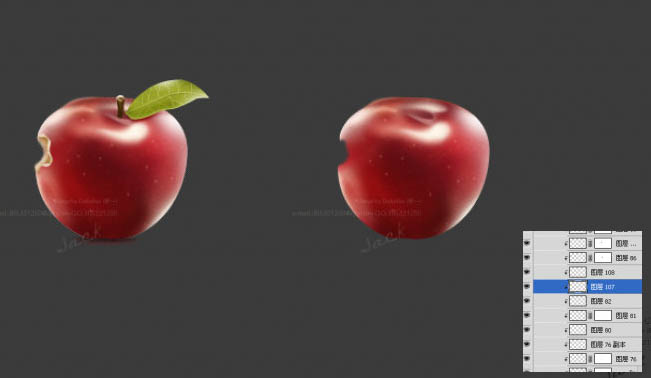
7、接下来,就是虫洞了。看分解图(过程如苹果肉体一样)。

8、最后,压轴的绿叶来了。仔细看下图,你看到了神马。看到了神马。对,达芬奇密码出现了。上面有文字。

9、怎么做?钢笔(省略)——上色。
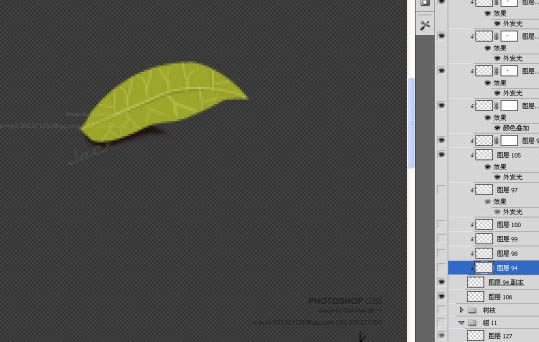
10、接下来,就是万恶的上色过程。如下图。
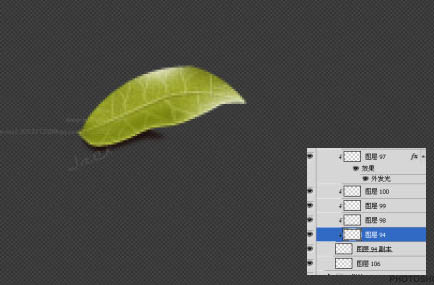
11、好像把树枝给忘记了。上分解图。
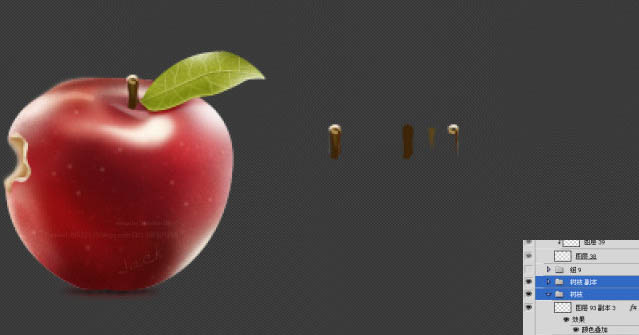
最终效果:
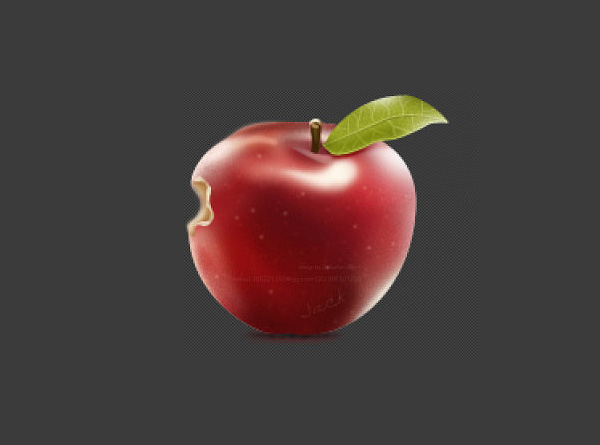
相关文章
标签:平面设计


